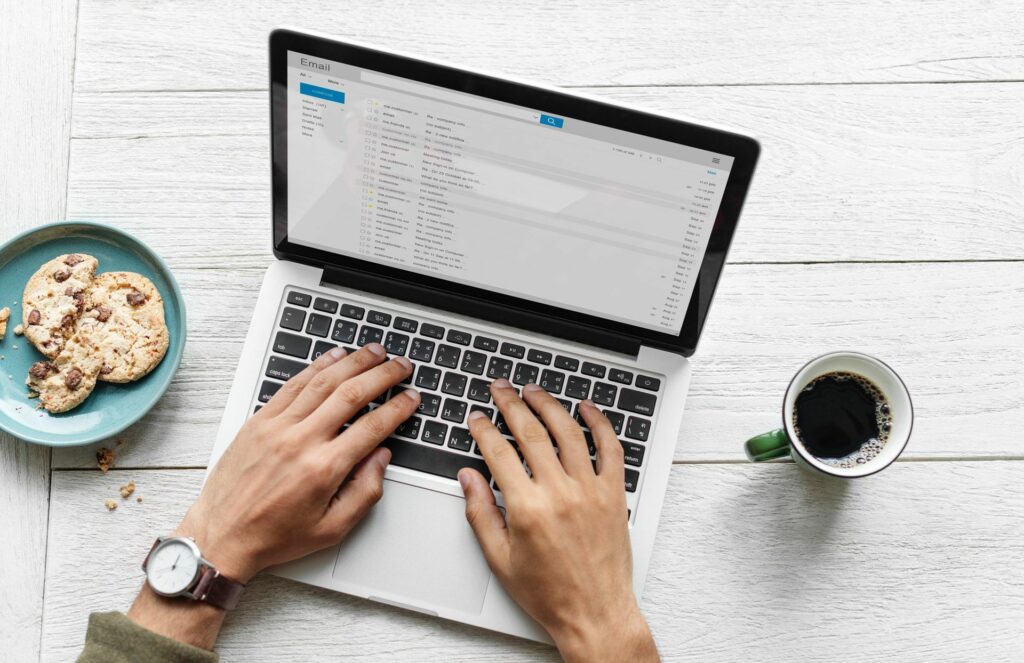Comment afficher les en-têtes complets des e-mails dans Outlook.com
ce qu’il faut savoir
- Ouvrez un message dans Outlook.choisir Plus d’actions (menu de trois heures).
- choisir Afficher les sources d’actualités Afficher les informations d’en-tête en haut de l’e-mail.
Cet article explique comment afficher les en-têtes complets des e-mails dans Outlook.com. Ces informations s’appliquent à Outlook.com et Outlook Online.
Afficher les en-têtes complets des e-mails dans Outlook.com
Regardez l’en-tête complet d’un message lorsque vous souhaitez rechercher la source du spam et le signaler à votre fournisseur de services Internet, ou lorsque vous avez besoin de voir une commande de liste de diffusion masquée dans la ligne d’en-tête. Par défaut, Outlook.com n’affiche que quelques en-têtes importants, mais vous pouvez lui faire afficher toutes les lignes d’en-tête.
Pour accéder aux en-têtes de message complets dans Outlook.com :
-
Ouvrez le message dont vous souhaitez inspecter les en-têtes.
-
choisir Plus d’actions (trois points … Dans le coin supérieur droit).
-
choisir Afficher les sources d’actualités.
-
Les informations d’en-tête seront en haut de l’e-mail. Non seulement vous verrez les informations d’en-tête, mais vous verrez également le format HTML de l’e-mail.
-
choisir fermeture Lorsque vous avez terminé de visualiser les informations d’en-tête.
À quoi ressemble la ligne d’objet de l’e-mail ?
La ligne d’en-tête d’un e-mail peut ressembler à l’exemple ci-dessous :
Merci de nous en informer!
Dites-nous pourquoi !
D’autres détails ne sont pas assez difficiles à comprendre